【BookStack官方版本下载】BookStack(在线文档管理系统) v2.9 官方版本
软件介绍
BookStack官方版是一款提供给编程人员使用的在线文档管理系统,我们可以通过这款软件来建立文档管理系统,然后将所有的文档资料全部保存到这款软件里,方便你随时查找自己需要的文档。
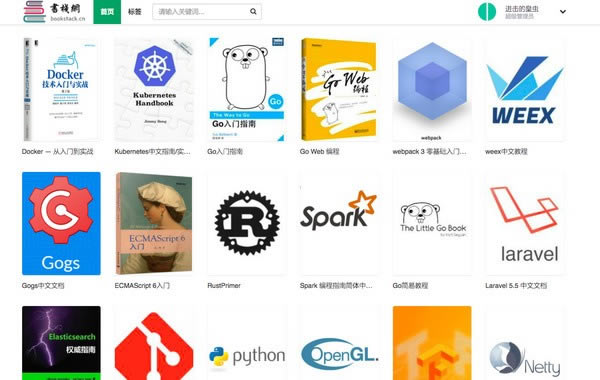
BookStack官方版软件特色
1、书籍分类(V1.2 +)
用户就像你的老板,他不知道自己需要什么,但是他知道自己不需要什么...
2、用户主页(V1.2 +)
在用户主页,展示用户分享的书籍、粉丝、关注和手册,增加用户间的互动
3、一键导入markdown项目
这个功能,相信是很多人的最爱了。目前这个功能仅对管理员开放。
经实测,目前已完美支持各种姿势写作的markdown项目的文档导入,能很好地处理文档间的链接以及文档中的图片链接
4、一键拉取markdown项目
看到GitHub、Gitee等有很多开源文档的项目,但是一个一个去拷贝粘贴里面的markdown内容不现实。于是,做了这个一键拉取的功能。 目前只有管理员才有权限拉取,并没有对普通用户开放。要体验这个功能,请用管理员账号登录演示站点体验。 用法很简单,比如我们拉取beego的文档项目,在创建项目后,直接点击"拉取项目",粘贴如" https://github.com/beego/beedoc/archive/master.zip ",然后就会自动帮你拉取上面的所有markdown文档并录入数据库,同时图片也会自动帮你更新到OSS。 拉取项目
经实测,目前已完美支持各种姿势写作的markdown项目的拉取,能很好地处理文档间的链接以及文档中的图片链接
目前已支持Git Clone导入项目
5、生成和导出PDF、epub、mobi等离线文档
这个需要安装和配置calibre。 我将calibre的使用专门封装成了一个工具,并编译成了二进制,源码、程序和使用说地址:https://github.com/TruthHun/converter 在BookStack中,已经引入这个包了。使用的时候,点击"生成下载文档"即可
6、文档排序和批量创建文档
很多时候,我们在写作文档项目的时候,会习惯地先把文档项目的章节目录结构创建出来,然后再慢慢写内容。 但是,文档项目中的文档少的时候,一个个去创建倒没什么,但是文档数量多了之后,简直就是虐待自己,排序的时候还要一个一个去拖拽进行排序,很麻烦。现在,这个问题已经解决了。
7、文档间的跳转
你在一个文档项目中会有很多文档,其中一个文档的文档标识叫readme.md,另外一个文档的文档标识叫quickstart.md,两个文档间如何跳转呢? 如果你知道站点的路由规则,倒是可以轻松链过去,但是,每次都要这样写,真的很麻烦。自己也经常写文档,简直受够了,然后想到了一个办法。如下: 我从readme.md跳转到quickstart.md,在readme.md中的内容这样写:
[快速开始]($quickstart.md)
如果跳转到quickstart.md的某个锚点呢?那就像下面这样写:
[快速开始-步骤三]($quickstart.md#step3)
好了,在发布文档的时候,文档就会根据路由规则以及你的文档标识去生成链接了(由于是后端去处理,所以在编辑文档的时候,前端展示的预览内容,暂时是无法跳转的)。 那么,问题就来了,我文档项目里面的文档越来越多,我怎么知道我要链接的那个文档的文档标识呢?不用担心,在markdown编辑器的左侧,括号里面的红色文字显示的就是你的文档标识。
8、采集功能
看到一篇很好的文章,但是文章里面有代码段、有图片,手工复制过来,格式全乱了,所以,相信采集功能,会是你需要的。采集功能,在markdown编辑器的功能栏上面,对,就是那个瓢虫图标,就是那个Bug,因为我找不到蜘蛛的图标...
9、SEO
后台管理,个性化定制你的SEO关键字;并且在SEO管理这里,可以更新站点sitemap(暂时没做程序定时自动更新sitemap)
10、版本控制
MinDoc之前本身就有版本控制的,但是版本控制的文档内容全都存在数据库中,如果修改频繁而导致修改历史过多的话,数据库可能会被撑爆。当时没有好的解决办法,所以将该功能移除了。
目前加上该功能,是因为这个功能呼声很高,所以加回来了。但是版本控制的内容不再存储到数据库中,而是以文件的形式存储到本地或者是云存储上。
功能在管理后台->配置管理中进行开启
11、更美观、简洁的页面布局和更为完善的移动端兼容
这是个看脸的时代...
点击下载编程软件 >>本地高速下载
点击下载编程软件 >>本地高速下载